Kysymys
Ongelma: Photos-sovelluksen korjaaminen ei tallenna rajauksen muutoksia Windowsissa?
Hei, minulla ei ole aavistustakaan, mitä Valokuvat-sovellukselleni tapahtui noin kuukausi sitten, mutta se ei toimi kunnolla. Aina kun yritän rajata valokuvaa, Kuvat-sovellus ei tallenna näitä muutoksia. Voin käyttää muita kuvan muokkauksia ja se toimii hyvin, mutta koko pysyy yksinkertaisesti samana riippumatta siitä, kuinka monta kertaa yritän muuttaa sitä. Tämä on todella rikki.
Ratkaistu vastaus
Windows Photos App on sisäänrakennettu työkalu, joka on suunniteltu tukemaan kuvien katselua, muokkaamista, järjestämistä, valokuvien jakamista ja hallintaa. Sovellus esiteltiin ensimmäisen kerran Windows 8:ssa, ja se otettiin melko myönteisesti vastaan, ja siitä lähtien siitä tuli melko pakollinen osa kaikkia käyttöjärjestelmäversioita.
Vaikka on paljon kolmannen osapuolen sovelluksia, jotka on suunniteltu erityisesti kuvien muokkaamiseen ja manipulointiin, ne ovat myös yleensä maksullisia, eivätkä monet ihmiset edes halua vaivautua avoimeen lähdekoodiin.[1] ohjelmistoja, kuten Gimp. Lisäksi kaikki eivät tarvitse kattavaa kuvankäsittelylaitetta, joten Photos App on täydellinen, ilmainen työkalu Windows-käyttäjille milloin tahansa.
Se tarjoaa runsaasti toimintoja, jotka tukevat tavallisten käyttäjien tarpeita, mukaan lukien punasilmäisyyden korjaaminen, värien vaihtaminen, valotus, kirkkaus, kuvan kohinan vähentäminen ja – mihin sovellus on yleisimmin käytetty – rajaaminen kuvia. Tämä sovelluksen elementti näyttää joskus toimivan väärin, vaikka se näyttää toimivan.
Käyttäjät ilmoittivat, että Photos App ei tallenna rajausmuutoksia, ja näyttää siltä, että ongelma koskee melko monia ihmisiä. Vaikka muutokset saattavat tuntua todella tehdyiltä, Valokuvat-sovellus ei yksinkertaisesti tallenna niitä. Toisaalta käyttäjät ilmoittivat, että muut muutokset, kuten vinjetin käyttö, toimivat hyvin.
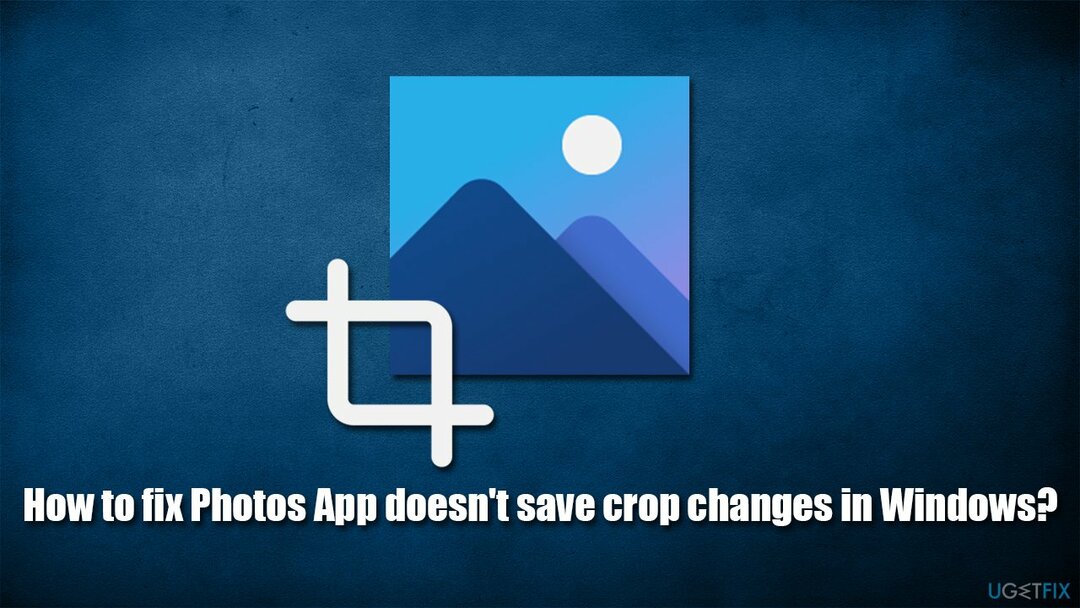
Tämä ei ole ensimmäinen kerta, kun käyttäjät valittavat Photos App -sovelluksen rikkinäisistä ominaisuuksista. Onneksi on useita tapoja korjata rajausmuutoksia, joita ei tallenneta Photos Appiin – vianmäärityksen suorittaminen, sovelluksen nollaaminen, järjestelmätiedostojen vioittumisen korjaaminen ja muiden menetelmien pitäisi auttaa.
Jos uskot, että manuaalinen vianetsintä on työlästä tai et ole tyytyväinen järjestelmän muutosten tekemiseen, suosittelemme tietokoneen korjaustyökalun käyttöä. ReimageMac-pesukone X9 - se voi helposti löytää ja korjata vioittuneet järjestelmätiedostot ja korvata ne upouusilla, mikä korjaa yleisimmät Windows-ongelmat, mukaan lukien BSOD: t,[2] DLL-virheet, kaatumiset, haittaohjelmien aiheuttamat[3] vahinkoja ja paljon muuta.
Ratkaisu 1. Suorita Windows Apps -vianmääritys
Vioittuneen järjestelmän korjaamiseksi sinun on ostettava lisensoitu versio Reimage Reimage.
Suosittelemme aloittamaan sisäänrakennetulla vianetsinnällä.
- Tyyppi vianmääritys Windowsin haussa ja paina Tulla sisään
- Valitse oikealta Muita vianmäärityksiä
- löytö Windows Store -sovellukset ja napsauta Suorita vianmääritys
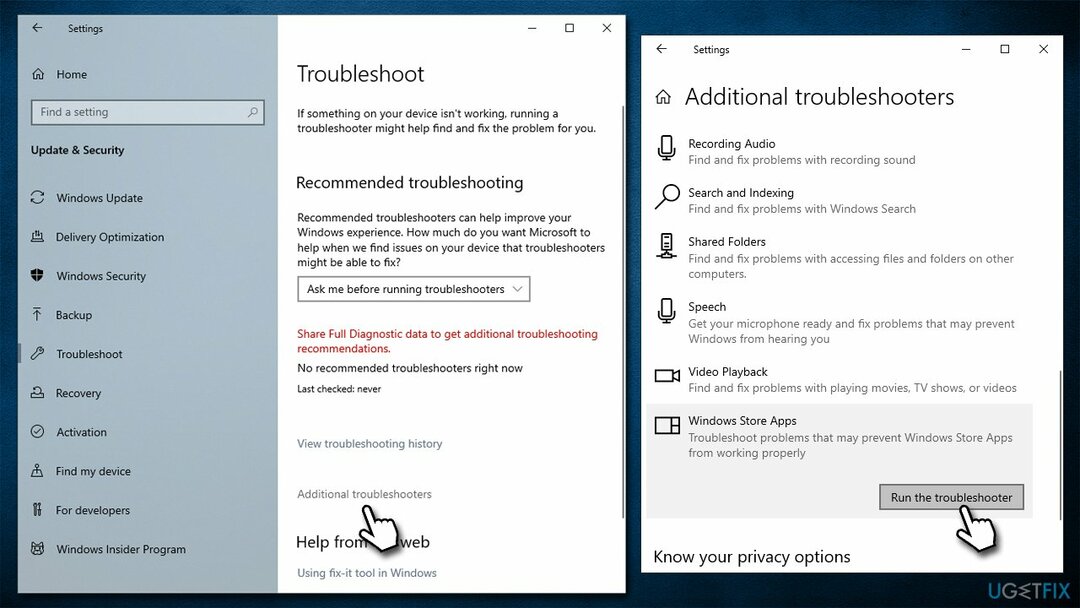
- Odota, kunnes skannaus on valmis, ja käytä ehdotettuja korjauksia.
Ratkaisu 2. Poista uusimmat Windows-päivitykset
Vioittuneen järjestelmän korjaamiseksi sinun on ostettava lisensoitu versio Reimage Reimage.
Jos ongelma alkoi Windowsin päivityksen jälkeen, uusimman päivityksen poistaminen saattaa auttaa:
- Tyyppi Ohjauspaneeli Windowsin haussa ja paina Tulla sisään.
- Mene Ohjelmat > Poista ohjelman asennus.
- Napsauta ikkunan vasemmalla puolella Näytä asennetut päivitykset.
- Lajittele merkinnät Asennettu päälle sarakkeessa.
- Etsi Microsoft Windows -osio.
- Napsauta viimeisintä päivitystä hiiren kakkospainikkeella ja valitse Poista asennus.
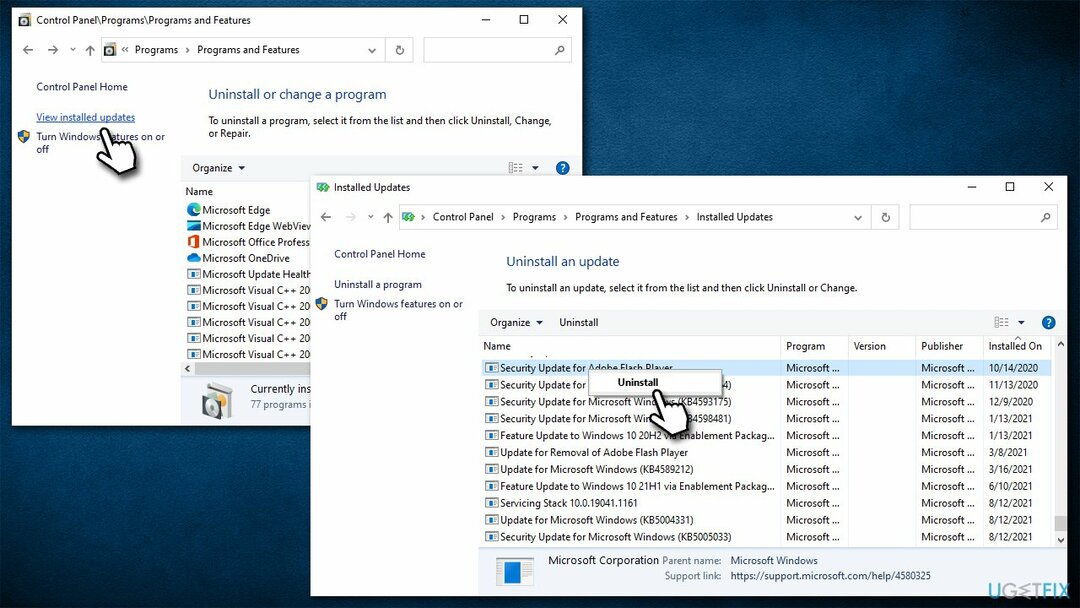
Ratkaisu 3. Korjaa tai nollaa Photos App
Vioittuneen järjestelmän korjaamiseksi sinun on ostettava lisensoitu versio Reimage Reimage.
Jos jokin Windows-sovelluksista ei toimi kunnolla, voit yrittää korjata tai nollata sen lisäasetusten avulla:
- Napsauta hiiren kakkospainikkeella alkaa ja valita Sovellukset ja ominaisuudet
- löytö Microsoftin valokuvat ja napsauta sitä
- Valitse Edistyneet asetukset
- Vieritä alas ja napsauta Lopeta
- Seuraa Korjaus
- Katso, onko ongelmat ratkaistu
- Vaihtoehtoisesti voit käyttää Nollaa vaihtoehto.
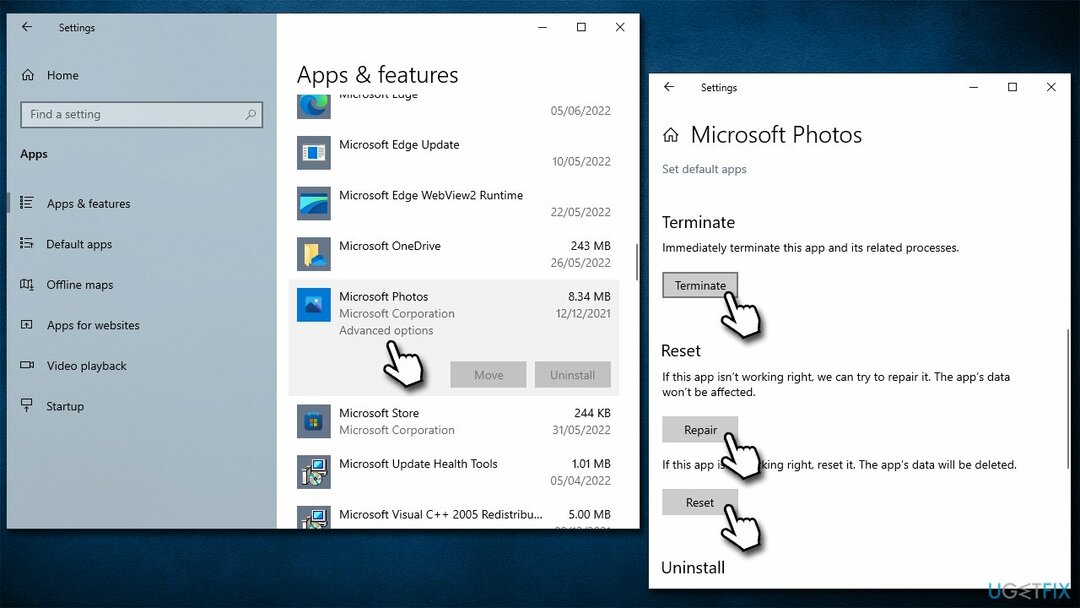
Ratkaisu 4. Korjaa vioittuneet järjestelmätiedostot
Vioittuneen järjestelmän korjaamiseksi sinun on ostettava lisensoitu versio Reimage Reimage.
- Tyyppi cmd Windowsin haussa
- Napsauta hiiren kakkospainikkeella Komentokehote ja valitse Suorita järjestelmänvalvojana
- Käytä seuraavia komentoriviä painamalla Tulla sisään joka kerta:
sfc /scannow
DISM /Online /Cleanup-Image /CheckHealth
DISM /Online /Cleanup-Image /ScanHealth
DISM /Online /Cleanup-Image /RestoreHealth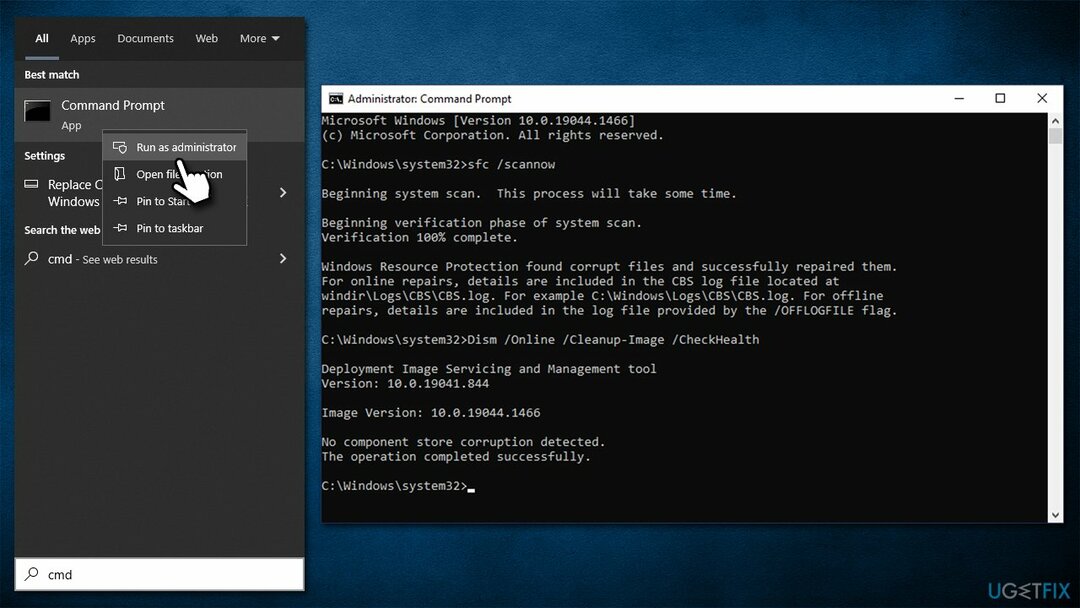
- Uudelleenkäynnistää Sinun tietokoneesi.
Ratkaisu 5. Kokeile järjestelmän palauttamista
Vioittuneen järjestelmän korjaamiseksi sinun on ostettava lisensoitu versio Reimage Reimage.
Jos tiedät, milloin ongelmat alkoivat, voit palauttaa tietokoneesi tilan siihen, mikä se oli jonkin aikaa sitten. Tätä varten voit käyttää järjestelmän palautusta:
- Kopioi ja liitä rstrui -komento Windowsin hakukenttään, paina Tulla sisään
- Jos saatavilla, valitse Valitse toinen palautuspiste ja napsauta Seuraava
- Mark Näytä lisää palautuspisteitä valintaruutu
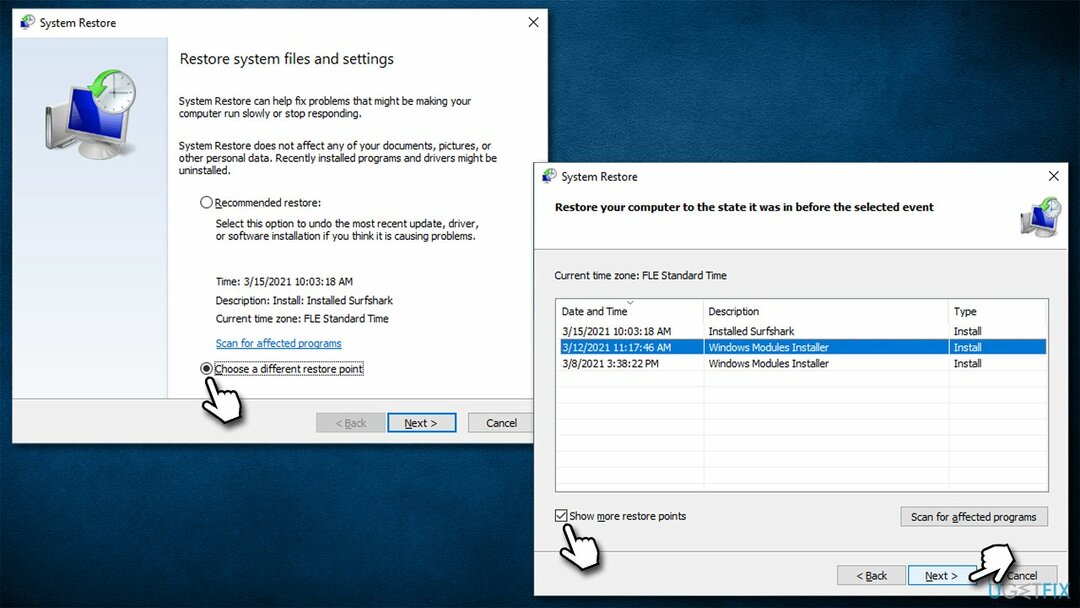
- Valitse sopiva kohta ja napsauta Seuraava
- Muutosten tulee tulla voimaan a. jälkeen uudelleenkäynnistää.
Ratkaisu 6. Korjaa asennus Windows
Vioittuneen järjestelmän korjaamiseksi sinun on ostettava lisensoitu versio Reimage Reimage.
Jos mikään yllä olevista ratkaisuista ei auttanut, voit korjata Windows-asennuksesi.
- Siirry kohtaan Microsoftin virallinen verkkosivusto ja lataa Median luontityökalu
- Käynnistä asennusohjelma, hyväksy ehdot ja napsauta Seuraava
- Valitse Päivitä tämä tietokone nyt, klikkaus Seuraava
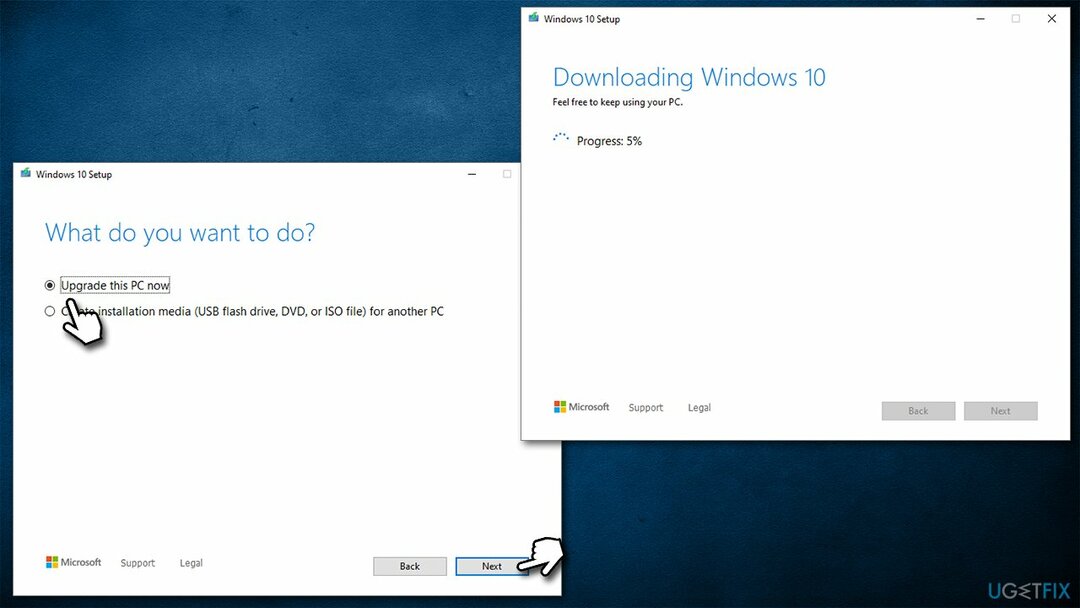
- Kun kaikki tarvittavat tiedostot on ladattu, tietokoneesi käynnistyy uudelleen.
Muita Valokuvat-sovellukseen liittyviä ongelmia, joista voi olla hyötyä:
- Kuvat-sovellus ei toimi
- "Seuraava/edellinen" -nuolet puuttuvat Photos App -sovelluksesta
- Valokuvat-sovellus näyttää kuvia käänteisillä väreillä
- "Tulosta kuvat" -sovellus avaa kuvia Valokuvat-sovelluksen sijaan Windowsissa.
Korjaa virheet automaattisesti
ugetfix.com-tiimi yrittää tehdä parhaansa auttaakseen käyttäjiä löytämään parhaat ratkaisut virheiden poistamiseen. Jos et halua kamppailla manuaalisten korjaustekniikoiden kanssa, käytä automaattista ohjelmistoa. Kaikki suositellut tuotteet ovat ammattilaistemme testaamia ja hyväksymiä. Alla on lueteltu työkalut, joita voit käyttää virheen korjaamiseen:
Tarjous
tee se nyt!
Lataa FixOnnellisuus
Takuu
tee se nyt!
Lataa FixOnnellisuus
Takuu
Jos et onnistunut korjaamaan virhettäsi Reimagen avulla, ota yhteyttä tukitiimiimme saadaksesi apua. Ole hyvä ja kerro meille kaikki tiedot, jotka mielestäsi meidän pitäisi tietää ongelmastasi.
Tämä patentoitu korjausprosessi käyttää 25 miljoonan komponentin tietokantaa, jotka voivat korvata käyttäjän tietokoneelta vaurioituneen tai puuttuvan tiedoston.
Vioittuneen järjestelmän korjaamiseksi sinun on ostettava lisensoitu versio Reimage haittaohjelmien poistotyökalu.

Pysyäksesi täysin nimettömänä ja estääksesi Internet-palveluntarjoajan ja hallitusta vakoilulta sinun pitäisi työllistää Yksityinen Internet-yhteys VPN. Sen avulla voit muodostaa yhteyden Internetiin samalla, kun olet täysin anonyymi salaamalla kaikki tiedot, estää jäljittäjät, mainokset ja haitallisen sisällön. Mikä tärkeintä, lopetat laittomat valvontatoimet, joita NSA ja muut valtion laitokset suorittavat selkäsi takana.
Odottamattomia tilanteita voi tapahtua milloin tahansa tietokoneen käytön aikana: se voi sammua sähkökatkon vuoksi, a Blue Screen of Death (BSoD) voi tapahtua tai satunnaisia Windows-päivityksiä voi tulla koneeseen, kun olit poissa muutamaksi pöytäkirja. Tämän seurauksena koulutehtäväsi, tärkeät asiakirjat ja muut tiedot saattavat kadota. Vastaanottaja toipua kadonneita tiedostoja, voit käyttää Data Recovery Pro – se etsii tiedostojen kopioita, jotka ovat edelleen saatavilla kiintolevylläsi, ja hakee ne nopeasti.